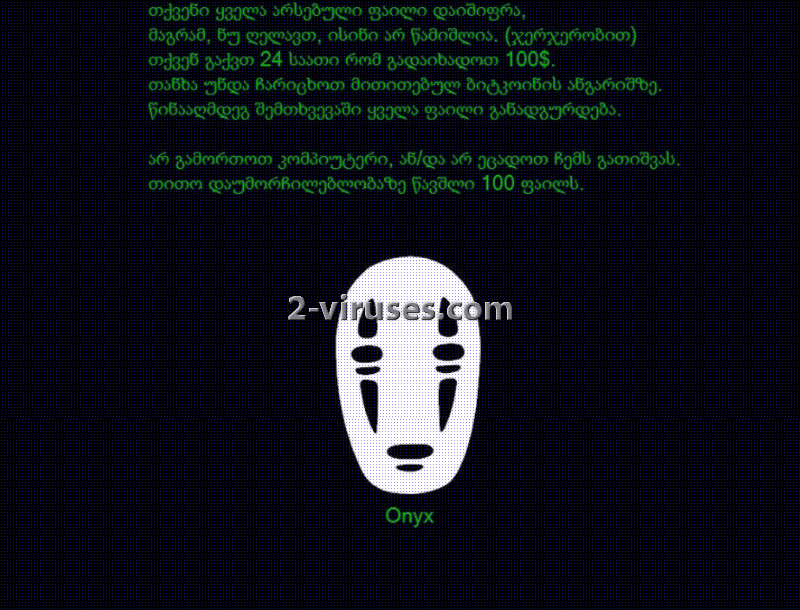Onyx virus er et krypto-ransomware med en underlig blanding af funktioner. Det er opkaldt efter et mineral, viser en besked om løsesummen på georgisk og formår også at slippe en detalje ind for animation-fans. No face er en af de uhyggelige og onde figurer i tegnefilmen ”Spirited Away”. Til trods for at han er ond, anses han også for at være en ret elskværdig slyngel. Hans berygtede maske indgår i beskeden fra Onyx virus. For at efterligne masken har beskeden en sort baggrund og ingen andre væsentlige elementer. Teksten er naturligvis et temmelig vigtigt aspekt i beskeden, men det vil vi komme nærmere ind på i det følgende afsnit. Sikkerhedsforskere stødte på dette ransomware i efteråret 2016 og det har lykkedes dem at afdække nogle oplysninger om det. Det benytter sandsynligvis en stærk krypteringsalgoritme til at kryptere filerne, og derefter låser det din skærm. Det betyder, at hele skærmen vil blive inaktiv. Hvis du er blevet udsat for denne georgiske udgave af et ransomwareprogram, så håber vi, at vi kan hjælpe dig med at fjerne det. Vi kan ikke garantere, at dine filer vil blive dekrypteret, men vi vil udstyre dig med nogle forslag, der muligvis kan klare opgaven.
Om Onyx Virus
Lige siden Onyx virus blev opdaget, har det været et mysterium, lige fra udviklernes beslutning om at gå efter georgisk-talende computerbrugere til brugen af No Face-figuren. Men de tekniske aspekter er ikke anderledes og de tilbyder ikke noget nyt. Lige som andre ransomware-virusser lister det sig ind på sine ofre og formår at lancere sin nyttelast regelmæssigt. Og det gør den ved at ændre Windows registreringsdatabasenøglerne. Onyx virus tilføjer nye poster eller ændrer de allerede eksisterende poster. Programmets formål er at finde filer, som kan krypteres, så det hurtigt kan komme i gang med processen.
Ransomware-virusser er nødt til at være lydløse, for at ofrene ikke opdager dem for tidligt. Men når krypteringen med en uidentificeret algoritme er overstået, vil det ikke være så nemt at se bort fra den indvirkning, som virussen har bragt på banen. Så snart Onyx virus er klar til at kryptere dine filer, vil den gøre det uden betænkeligheder. Filtyperne, som programmet går efter, er højst sandsynligt de mest populære af slagsen – dem, som det ville være ret uheldigt at miste. Forskellige dokumenter, pdf’er, videoer, billeder samt andre slags data kan blive stærkt påvirket af krypteringsprocessen. Alle de filer, som ikke længere virker, kan ses med en tilføjelse til deres navn, nemlig .wnx-udvidelsen. Nedenfor kan du se beskeden om løsesummen på originalsproget. Og derefter følger en oversættelse af beskeden.
თქვენი ყველა ფაილი დაშიფრულია,
მაგრამ არ ინერვიულოთ, ისინი არ მოიხსნა. (ახლა)
თქვენ 24 საათის განმავლობაში უნდა გადაიხადოს $ 100.
ფულის ნაბიჯი მითითებულ ვიკიპედია ანგარიშზე.
წინააღმდეგ შემთხვევაში, ყველა ფაილი იქნება განადგურებული.
არ გამორთეთ კომპიუტერი და / ან არ ცდილობენ გამორთოთ ჩემთვის.
დაუმორჩილებლობა წაიშლება 100 ფაილი.
Alle dine filer er blevet krypteret, men bare rolig, de er ikke blevet fjernet (indtil videre).
Du har 24 timer til at betale $100.
Send pengene til den angivne Bitcoin-konto.
Ellers vil alle filerne blive ødelagt.
Du skal ikke slukke for computeren og/eller forsøge at inaktivere mig.
Hvis du ikke adlyder, vil der blive slettet 100 filer.
Hvordan dekrypterer man filer, der er krypteret af Onyx Virus?
Sikkerhedsforskere har endnu ikke konstrueret et ordentligt værktøj til dekrypteringen. Det er ikke så mærkeligt, eftersom Onyx virus først er blevet opdaget i denne uge. Det tager tid at udforme effektive programmer, der kan gendanne ødelagte filer. Nogle folk mener måske, at 100 dollars er en lille pris at betale for at få ro i sindet. Men når man køber bitcoins og sender dem til lyssky programmører, er det kun med til at holde liv i deres lyssky aktiviteter. Som Onyx ransomware oplyser, så har folk 24 timer til at betale løsesummen, inden deres filer bliver slettet. Hvis ofrene forsøger at bruge andre metoder til at gendanne filerne, mens ransomwareprogrammet stadig kører i deres enhed, vil virussen slette 100 filer som straf for, at de ikke har overholdt reglerne. Det sidste afsnit i vores artikel beskriver nogle mulige dekrypteringsmetoder, som er helt gratis.
Hvordan distribueres Onyx Virus?
Onyx ransomware, ligesom andre virusser i denne kategori, distribueres på flere forskellige måder. For det første kan den spredes via inficeret email-post, der indeholder vedhæftninger. Uanset hvad du gør, så skal du ikke frivilligt vælge at downloade eksekverbare, som anbefales i e-mails, for din enhed kan højst sandsynlig ende med et ransomware eller anden infektion. Man kan også nemt få sin enhed inficeret, hvis man klikker på mærkelige popup-annoncer eller besøger domæner, der er under mistanke for en eller anden form for svindel. Hvis du gerne vil undgå infektioner og andre ulemper, bør du være i besiddelse af et anti-malwareprogram, som er opdateret til den nyeste version. Reimage, Spyhunter og Malwarebytes er kvalificeret til at fjerne parasitter fra din enhed, og Onyx virus vil ikke være en undtagelse.
Onyx Virus hurtige links
- Om Onyx Virus
- Hvordan dekrypterer man filer, der er krypteret af Onyx Virus?
- Hvordan distribueres Onyx Virus?
- Automatiske fjernelsesværktøjer til Malware
- 1. Hvordan fjernes Onyx virus ved hjælp af systemgendannelse?
- Genstart din computer i Fejlsikret tilstand med kommandoprompt
- Gendan systemfiler og indstillinger.
- 2. Fuldfør fjernelsen af Onyx virus
- 3. Gendan filer, der er påvirket af Onyx virus, ved hjælp af Shadow Volume Kopier
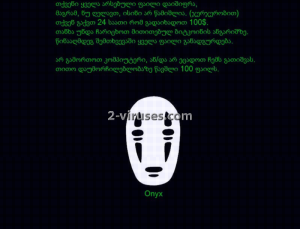
Automatiske fjernelsesværktøjer til Malware
(Win)
Bemærk: Denne Spyhunter-prøveversion tilbyder gratis at finde parasitter, såsom Onyx Virus, samt hjælpe med deres fjernelse. begrænset prøveversion tilgængelig, Terms of use, Privacy Policy, Uninstall Instructions,
1. Hvordan fjernes Onyx virus ved hjælp af systemgendannelse?
Genstart din computer i Fejlsikret tilstand med kommandoprompt
I Windows 7 / Vista / XP
- Start → Sluk → Genstart → OK
- Tast F8 uafbrudt, indtil vinduet med Avancerede startindstillinger dukker op.
- Vælg Fejlsikret tilstand med kommandoprompt.

I Windows 8 / 10
- Tast Power på Windows log ind skærmen. Tast og hold derpå Shift tasten nede og klik Genstart.

- Vælg Fejlfinding → Avancerede Indstillinger → Opstartsindstillinger og klik Genstart.
- Når den indlæses, vælg Aktiver Fejlsikret tilstand med kommandoprompt fra listen i Opstartsindstillinger.

Gendan systemfiler og indstillinger.
- Når Kommandoprompt tilstanden indlæses, tast cd gendannelse og tast Enter.
- Tast derefter rstrui.exe og tast Enter igen.

- Klik ”næste” i vinduet, er der kommet frem.

- Vælg et af gendannelsespunkterne, der er tilgængelige fra før, Onyx virus trængte ind i dit system, og klik derpå ”Næste”.

- For at starte Systemgendannelse klik ”Ja”.

2. Fuldfør fjernelsen af Onyx virus
Efter at du har gendannet dit system, anbefales du at scanne din computer med et anti-malware program, såsom Reimage, Spyhunter for at fjerne alle de ondsindede filer, der har forbindelse med Onyx virus.
3. Gendan filer, der er påvirket af Onyx virus, ved hjælp af Shadow Volume Kopier
Hvis du ikke anvender Systemgendannelsesindstillingen i dit operativsystem, er der mulighed for, at du kan bruge Shadow Copy øjebliksbilleder. De lagrer kopier af dine filer på det tidspunkt, hvor øjebliksbilledet for systemgendannelsen blev oprettet. Onyx virus prøver som regel på at slette alle mulige Shadow Volume Kopier, så denne metode virker nok ikke på alle computere. Men det kan være, at virussen ikke har held med det.
Shadow Volume Kopier er kun tilgængelige med Windows XP Service Pack 2, Windows Vista, Windows 7 samt Windows 8. Du kan få dine filer tilbage via Shadow Volume Kopier på to måder. Du kan gøre det ved hjælp af native Windows Tidligere Versioner eller via Shadow Explorer.
a) Native Windows Tidligere VersionerHøjre-klik på en krypteret fil og vælg Egenskaber>Tidligere versioner fanen. Nu vil du kunne se alle tilgængelige kopier af den pågældende fil og tidspunktet, da den blev lagret i en Shadow Volume Kopi. Vælg den filversion, du gerne vil have tilbage og klik Kopier, hvis du gerne vil gemme den i en af dine egne mapper, eller Gendannelse, hvis du gerne vil erstatte den eksisterende, krypterede fil. Hvis du gerne vil se indholdet af filen først, skal du bare klikke Åbn.

Det er et program, der findes gratis på internettet. Du kan downloade enten en fuld eller transportable version af Shadow Explorer. Åbn programmet. I øverste venstre hjørne skal du vælge det drev, hvor filen, du leder efter, er lagret. Du vil kunne se alle mapper i det drev. For at få en hel mappe tilbage, skal du højre-klikke på den og vælge ”Eksporter”. Vælg derefter, hvor du gerne vil lagre den.

Bemærk: I mange tilfælde er det umuligt at gendanne datafiler, der er påvirket af moderne ransomware. Derfor anbefaler jeg, at du anvender et ordentlig cloud sikkerhedskopieringssoftware som sikkerhedsforanstaltning. Vi kan anbefale Carbonite, BackBlaze, CrashPlan eller Mozy Home.